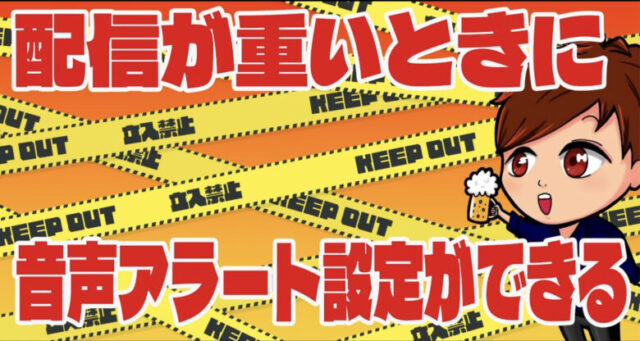【2023年度最新】OBSで使える魚眼レンズのスクリプト「UnFish/Fish Lens」の使い方【OBS初心者向け使い方講座】
皆さんこんにちは、ひとみマンです。
今回は、OBSで使える、対象が大きく歪曲して見えるレンズフィルタ「UnFish Lens」の使い方について紹介していきたいと思います。
なお、本日紹介している内容は、以下の動画でも確認することができますので良ければ参考にしてみて下さい。
【2023年度最新】OBSで使える魚眼レンズフィルタ「UnFish/Fish Lens」の使い方【OBS初心者向け使い方講座】
UnFish Lensのダウンロード・インストール方法
UnFish Lensは、以下のURLからダウンロードすることができます。
右上の「Download」からluaファイルをダウンロードしましょう。

ダウンロードしたluaファイルをOBSのスクリプトフォルダに入れていきます。
OBS上部のツールバーから、「ツール」→「スクリプト」を選択します。
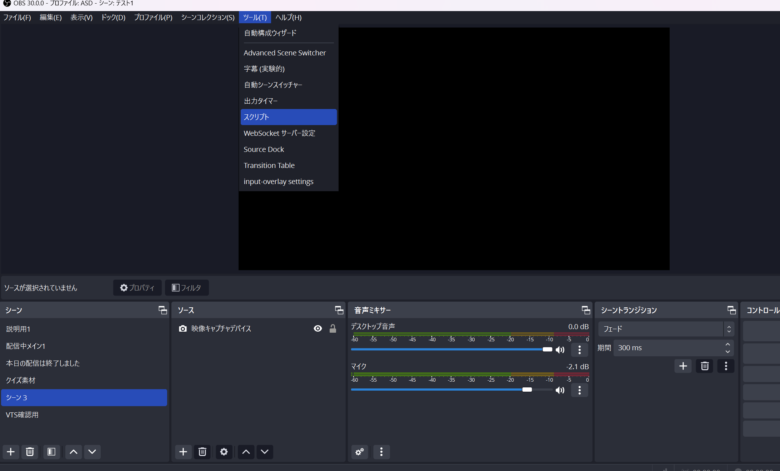
スクリプトウインドウの左下にある「+」ボタンをクリックすると、スクリプトファイルが保存されているフォルダが開くので、ここにダウンロードしたluaファイルを入れ込んでいきます。
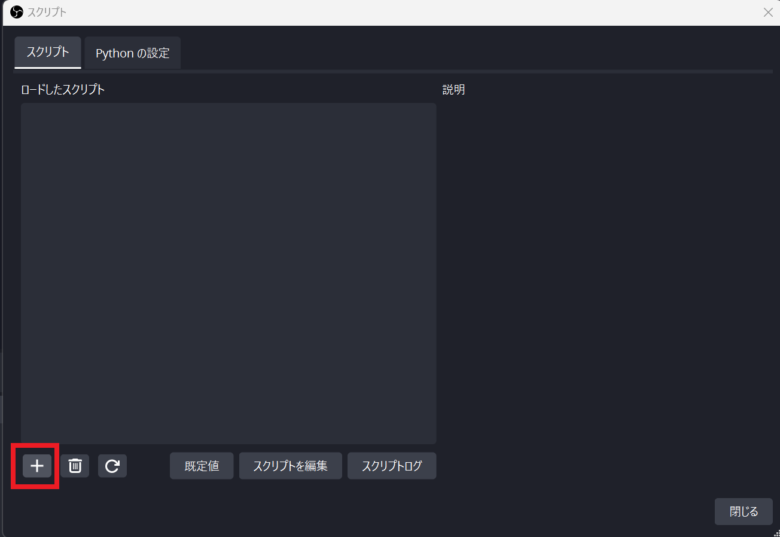
これでインストールは完了です。
UnFish Lensの使い方
UnFish Lensは、「エフェクトフィルタ」として使用することができます。
映像キャプチャデバイスを右クリックして、フィルタから「UnFish/Fish Lens」を選択してみましょう。
右側の「Strength」が0の状態だと。このように通常の映像になります。

「Strength」をマイナスの値にすると、このように中心に引き込まれるような映像になります。

Strengthをプラスの値にすると、このように真ん中が膨らむ映像になります。

このようにして、魚眼レンズを使い分けることができます。
まとめ
以上、OBSで使えるレンズフィルタのスクリプトについて紹介していきましたが、いかがだったでしょうか。
当サイトでは、OBSの使い方に関する様々な記事を公開しております。
映像のポン出しを可能にするプラグインについても以下の記事で紹介しておりますので、良ければ参考にしてみて下さい。
最後までお読みいただき、ありがとうございました。